win11系统怎么清理c盘空间?
win11系统怎么清理c盘空间?win11系统如果不注意清理磁盘碎片和垃圾的话,容易导致磁盘空间越来越小,电脑系统运行速度变慢。那么win11系统怎么清理c盘空间?
具体方法如下:
1、首先在桌面上找到“此电脑”,双击打开它。
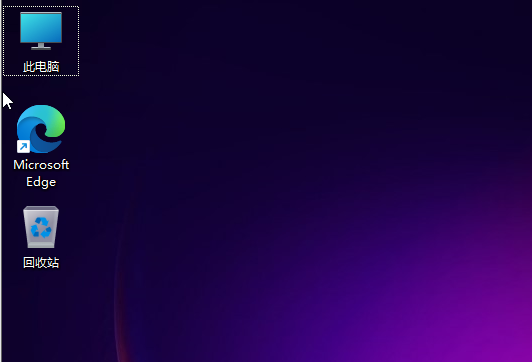
2、接着右键选择c盘,点击最下方的“属性”。

3、在属性界面中选择“磁盘清理”如图所示。
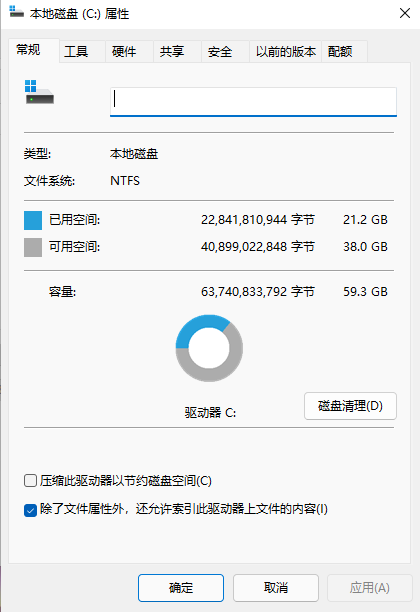
4、在其中勾选不需要的文件,然后点击下方“确定”。
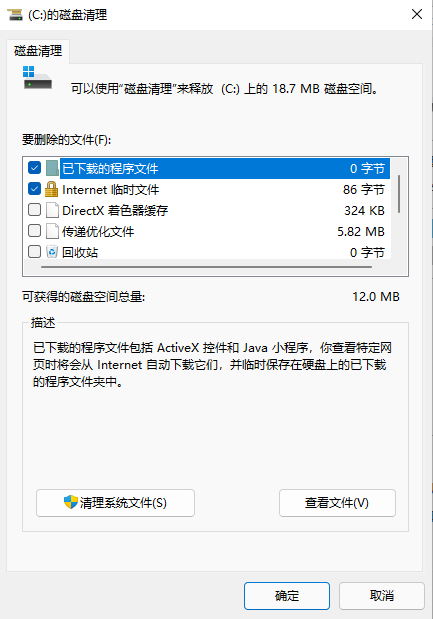
5、最后在弹出提示窗口选择“删除文件”就可以了。

6、另外还可以借助软件 Dism++ 帮忙清理,首先打开管理员权限的命令行或者 Powershell。然后输入下面的命令:Dism /online /Cleanup-Image /StartComponentCleanup。
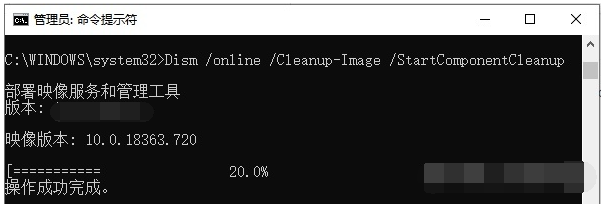
7、等显示操作成功完成,这时候你再看看你的C盘,是不是剩余空间变大了一些呢?如果想知道自己清理完之后到底有多大,可以使用下面的命令:Dism /Online /Cleanup-Image /AnalyzeComponentStore。

8、在平常使用电脑的过程中,注意一些软件的安装位置尽量不要放在c盘,放在非系统盘。









